Windows 11'de Alarm Nasıl Ayarlanır, Düzenlenir ve Silinir?
Çeşitli / / April 25, 2023
Android cihazınıza güvenmek zorunda değilsiniz veya alarmlarınızı ayarlamak için iPhone. Gününüzün çoğunu bir bilgisayarda çalışarak geçiriyorsanız, bunun yerine PC'nizde alarm kurmayı daha uygun bulabilirsiniz. Windows 11'deki Saat uygulamasıyla günlük işler, önemli etkinlikler ve diğer etkinlikler için kolayca alarm kurabilirsiniz.

Tek seferlik veya yinelenen bir alarm ayarlamanız gerekip gerekmediğine bakılmaksızın, bu kılavuz, Windows 11 bilgisayarınızda alarmları ayarlama, düzenleme ve silme adımlarında size yol gösterecektir.
Windows Saat Uygulamasında Alarmlar Nasıl Eklenir?
Windows'taki Saat uygulaması (eski adıyla Alarmlar ve Saat), Windows 11 bilgisayarınızda alarm ayarlamayı kolaylaştırır. İşte aynısını yapmak için adımlar.
Aşama 1: Görev çubuğundaki arama simgesine tıklayın, yazın saat, ve görüntülenen ilk sonucu seçin.
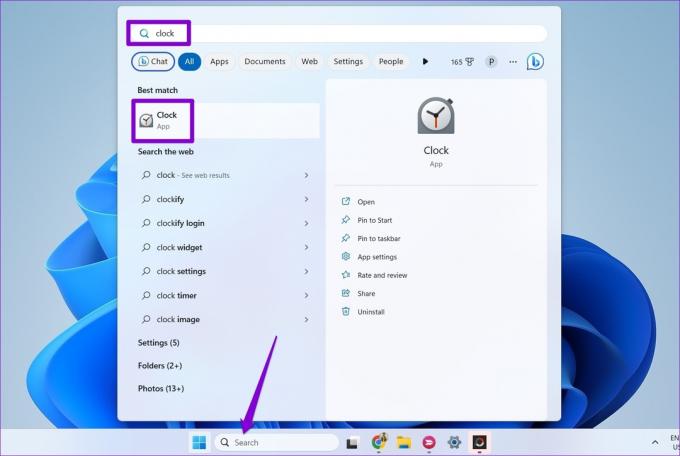
Adım 2: Saat uygulamasında, sol kenar çubuğundan Alarm sekmesini seçin.
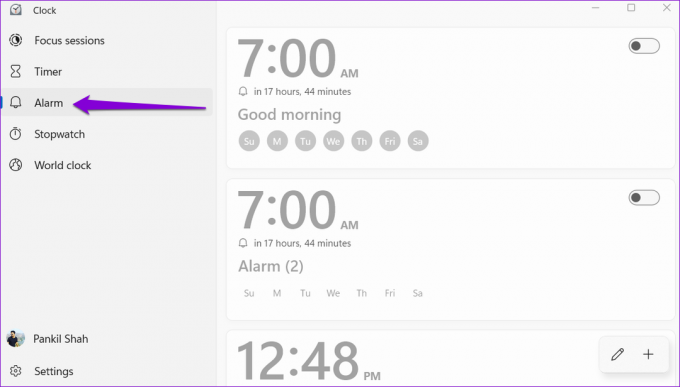
Aşama 3: Yeni bir alarm eklemek için sağ alt köşedeki artı simgesine tıklayın.
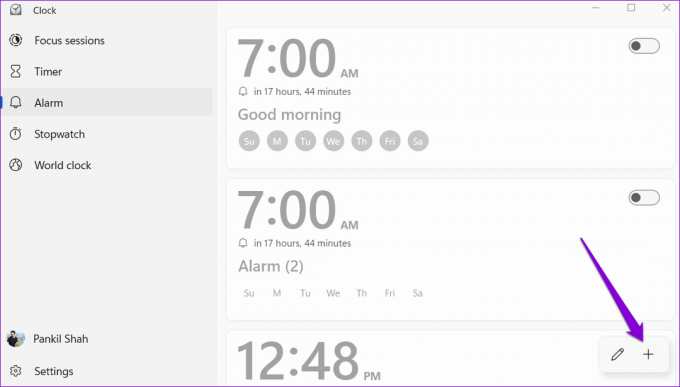
Adım 4: Alarmınızın saatini ayarlayın ve metin alanına alarmınız için uygun bir isim girin. Alarmı haftanın belirli günlerinde tekrarlamak için onay kutusunu kullanabilirsiniz.
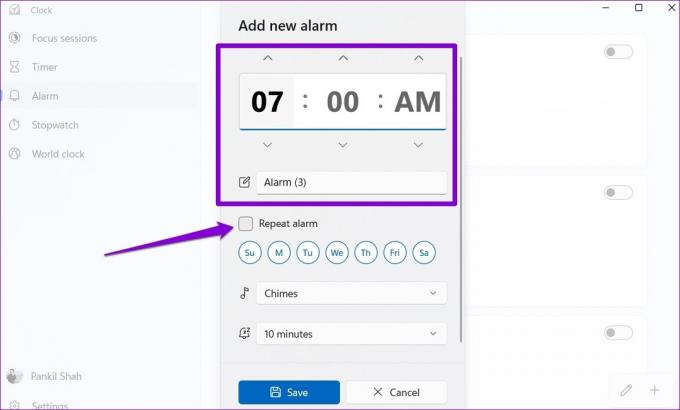
Adım 5: Tercih ettiğiniz alarm sesini seçmek için müzik simgesinin yanındaki açılır menüyü kullanın. Duymak için alarm sesinin yanındaki oynat düğmesini kullanabilirsiniz.

Adım 6: Son olarak, varsayılan erteleme sürenizi seçin ve Kaydet'e basın.

Yukarıdaki adımları tamamladıktan sonra alarmınız Saat uygulamasında görünecektir. Daha fazla alarm oluşturmak için yukarıdaki adımları tekrarlayabilirsiniz.
Windows Saat Uygulamasında Alarmları Düzenleme
Alarmın saatini, sesini veya frekansını ayarlamanız gerekip gerekmediği fark etmeksizin, Windows Saat uygulamasında alarmlarınızı değiştirmek de kolaydır. Bunu nasıl yapacağınız aşağıda açıklanmıştır.
Aşama 1: Arama menüsünü açmak için Windows tuşu + S klavye kısayoluna basın. Tip saat kutuya girin ve Enter tuşuna basın.

Adım 2: Alarm sekmesinde, alarmınıza sağ tıklayın ve Düzenle'yi seçin.
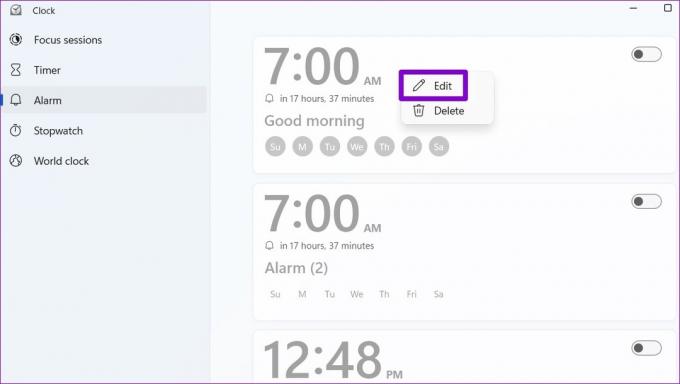
Aşama 3: Alarmınızda istediğiniz değişiklikleri yapın ve Kaydet'e basın.
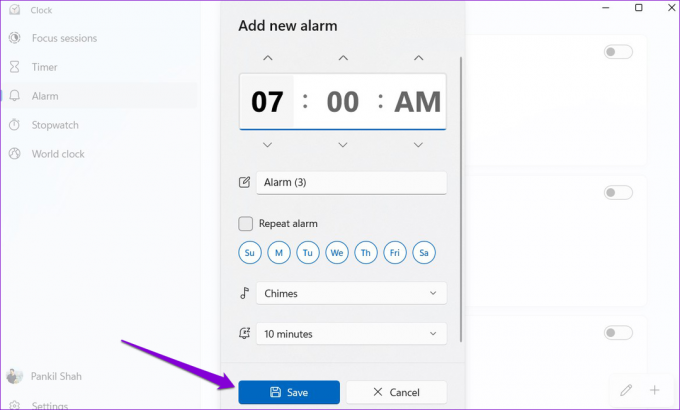
Windows Saat Uygulamasında Alarmları İptal Etme veya Silme
Daha önce Windows Saat uygulamasında ayarladığınız bir alarma artık ihtiyacınız yoksa, onu iptal etme veya silme seçeneğiniz vardır. Bunu nasıl yapacağınız aşağıda açıklanmıştır.
Aşama 1: Saat uygulamasında, Alarm sekmesine geçin ve alarmınızı bulun.
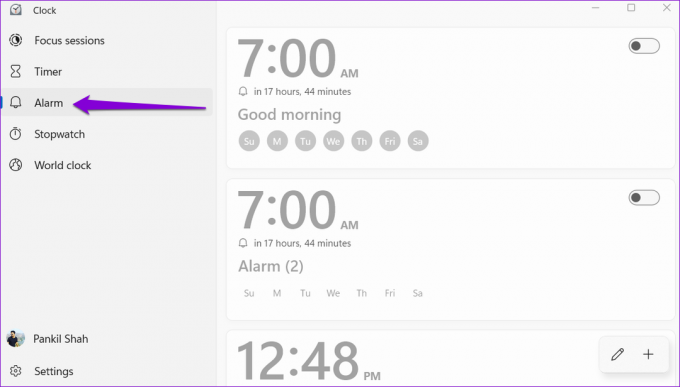
Adım 2: İptal etmek için alarmınızın yanındaki anahtarı kapatın.
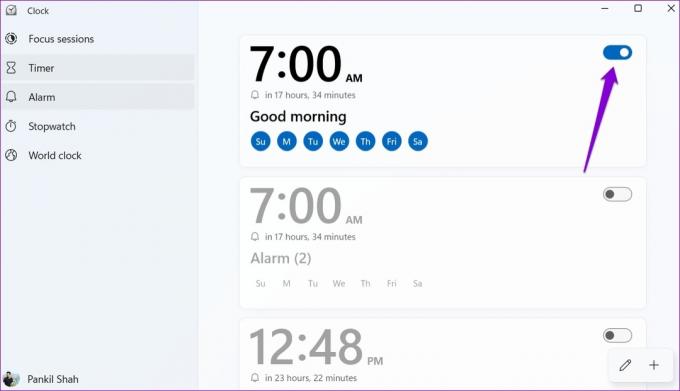
Alarmı silmek istiyorsanız, üzerine sağ tıklayın ve Sil'i seçin.
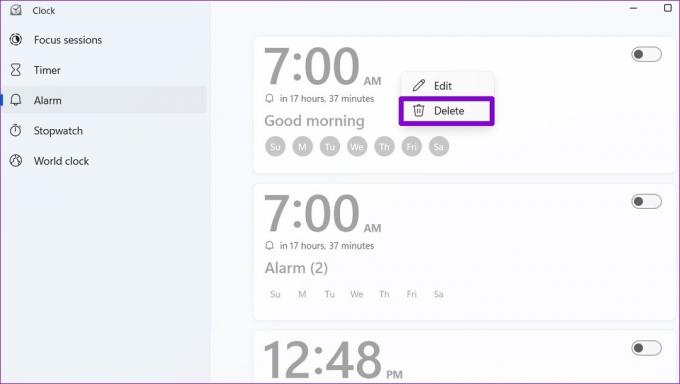
Saat uygulaması aynı anda birden fazla alarmı silmenizi de sağlar. Bunu yapmak için sağ alt köşedeki kalem simgesine dokunun.
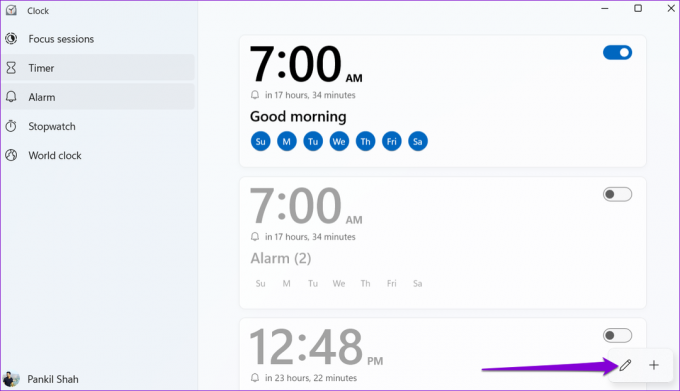
Silmek için alarmlarınızın sağ üst köşesindeki çöp kutusu simgesini tıklayın. Ardından, değişiklikleri kaydetmek için sağ alt köşedeki sağ onay işaretine dokunun.
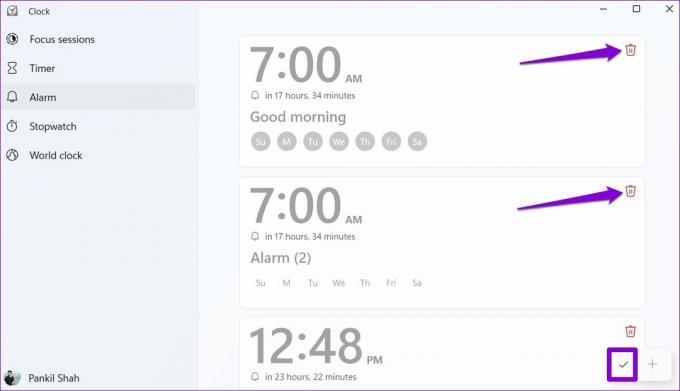
Windows 11'de Alarmları Erteleme veya Kapatma
Windows'ta alarm çaldığında, Windows masaüstünün sağ alt köşesinde ayarlanmış alarm sesiyle birlikte bir bildirim başlığı görmeniz gerekir. Oradan, alarmınızı ertelemeyi veya kapatmayı seçebilirsiniz. Erteleme süresini değiştirmek için açılır menüyü kullanabilirsiniz.
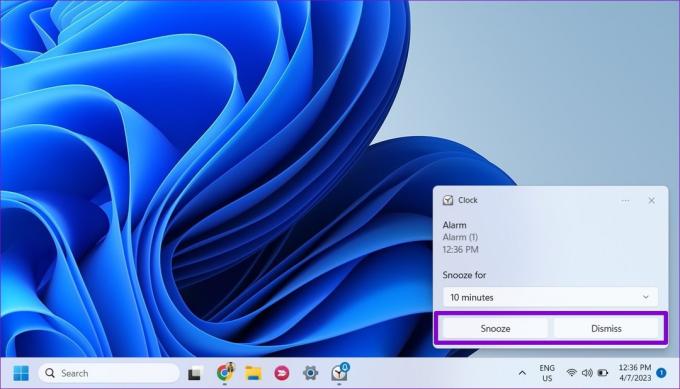
Alarmlarınız için bildirim almıyor veya ses duymuyorsanız, Saat uygulamasının gerekli izne sahip olmaması mümkündür. Windows'ta bildirimler. Bunları etkinleştirmek için şu adımları kullanın:
Aşama 1: Görev çubuğundaki arama simgesine tıklayın, yazın bildirimler ve işlemler metin kutusuna girin ve Enter tuşuna basın.
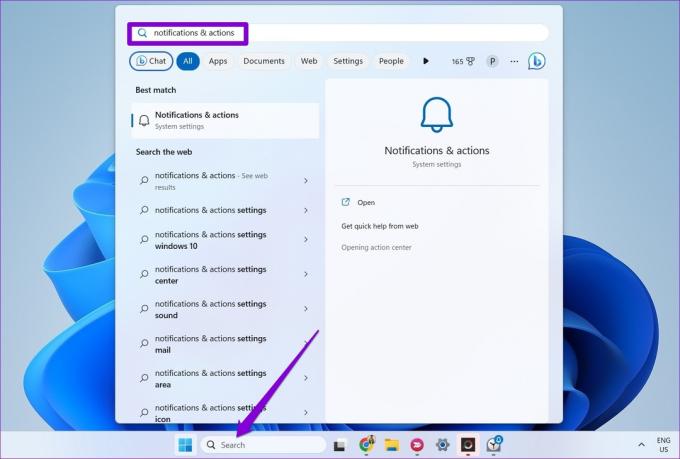
Adım 2: "Uygulamalardan ve diğer gönderenlerden gelen bildirimler"e ilerleyin, Saat uygulamasını tıklayın.
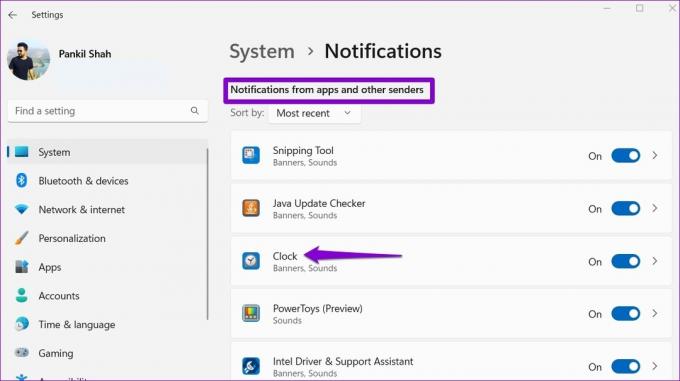
Aşama 3: Bildirimler altındaki geçişi etkinleştirin. Saat uygulaması bildirimlerinin ses çalmasına izin verildiğinden emin olun.
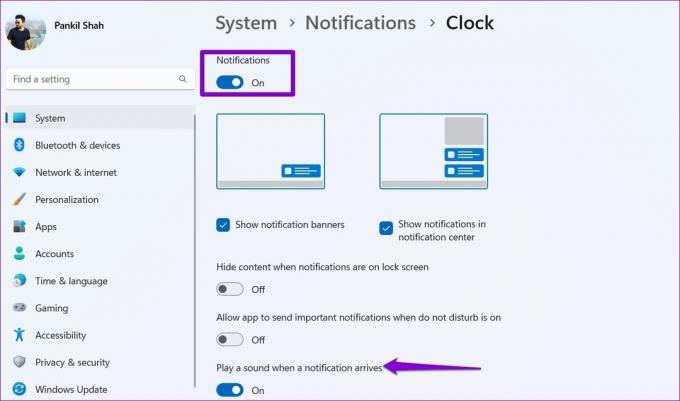
Alarmlarınızın yalnızca bilgisayarınız uyanıkken ses çıkaracağını unutmamak önemlidir. Yani, eğer senin PC uyku moduna giriyor, alarm çaldığında herhangi bir ses duymazsınız.
Ayarlayın ve Unutun
Windows 11 bilgisayarınız sabah alarmlarını ayarlamak için en iyi seçenek olmayabilir, ancak gün ortası molalarınız veya kısa uykularınız için alarm ayarlamak için kullanışlıdır. Alarmların yanı sıra, Windows 11'deki Saat uygulamasının başka birçok yararlı özelliği vardır. Bunu bir kronometre olarak kullanabilirsiniz. odak oturumları oluşturve diğer çeşitli amaçlar için.
Son güncelleme 10 Nisan 2023
Yukarıdaki makale, Guiding Tech'i desteklemeye yardımcı olan bağlı kuruluş bağlantıları içerebilir. Ancak, editoryal bütünlüğümüzü etkilemez. İçerik tarafsız ve özgün kalır.
Tarafından yazılmıştır
Pankil Şah
Pankil, yolculuğuna EOTO.tech'te yazar olarak başlayan bir İnşaat Mühendisidir. Kısa süre önce Guiding Tech'e Android, iOS, Windows ve Web için nasıl yapılır, açıklayıcılar, satın alma kılavuzları, ipuçları ve püf noktaları hakkında bilgi vermek üzere serbest yazar olarak katıldı.

